Ранее перемещение объектов было реализовано путем стандартных механизмов – выборка принадлежности к определенной категории: разделов, позиций в каталоге, фотографий в альбомах. Перемещение по структуре вверх и вниз при помощи стрелок в контекстном меню (вверх, вниз).
Теперь изменять структуру стало проще – практически «на лету», путем простого перетаскивания объектов – захват объекта кликом мышки и перемещение по структуре вверх-вниз или внутрь другого раздела. При этом перемещать можно целую ветку разделов (раздел с вложенными подразделами). Никаких дополнительных настроек при этом активировать нет необходимости - функционал доступен по умолчанию.
Drag&Drop (в переводе с английского означает буквально тащи-и-бросай) – способ оперирования элементами интерфейса при помощи манипулятора (мышки).
Нововведения с возможностью манипуляции структурой реализованы:
- в структуре разделов - дерево сайта
- в струкутре интернет-магазина - перемещение рубрик и позиций
- в структуре фотоальбома - перемещение альбомов и изображений
Перемещение объектов в структуре разделов сайта
Чтобы переместить раздел в структуре сайта, наведите курсор мыши на раздел, который хотите переместить, далее в контекстном меню кликните по символу ![]() и удерживая нажатой кнопку мыши начните перемещение раздела. Также можно перемещать кликая и удерживая по зоне элемента или названию.
и удерживая нажатой кнопку мыши начните перемещение раздела. Также можно перемещать кликая и удерживая по зоне элемента или названию.
Перемещение раздела вверх или вниз
Чтобы переместить раздел в рамках одного уровня - перемещайте по одной линии, без смещения влево или вправо, таким образом вы сможете поднять или опустить раздел в струкуре.
В момент перетаскивания появится контурная подсказка, сообщающая текущее местоположение раздела.
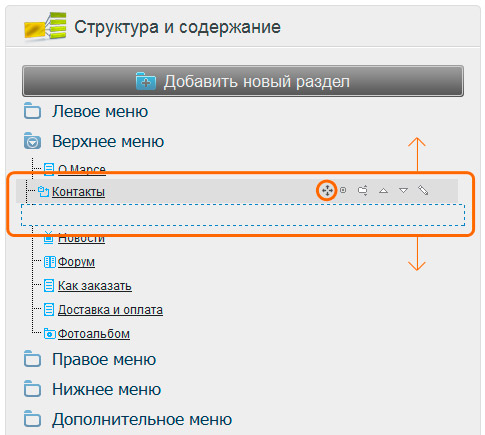
Перемещение раздела влево или вправо
Чтобы переместить раздел внутрь какого-либо раздела создав таким образом вложенную структуру разделов повторите процедуру указанную выше, только теперь, сместите немного правее перетаскиваемый объект. Название раздела, в который будет перемещен объект, сменит цвет на зеленый.
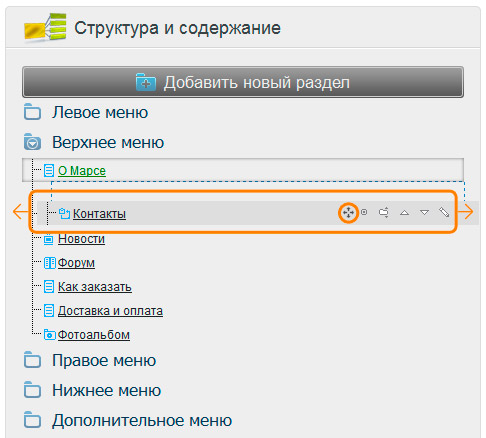
Примечание: Если Ваша структура сайта содержит разделы с вложенными разделами и подразделы скрыты под "+", перед перемещением какого-либо раздела еще одним подразделом - раскройте список вложенных страниц.
После того, как Вы звершили все действия, связанные с изменением структуры, ничего сохранять не надо - все изменения вступают в силу сразу по окончанию перемещения. Таким образом, переместив раздел в структуре, Вы можете открыть сайт и проверить изменения, предварительно обновив страницу сайта.
Перемещением объектов в структуре интернет-магазина
Работа со структурой рубрик интернет-магазина строится аналогичным образом - перемеещение разделов в рамках одного уровня, создание подрубрик и т.д.
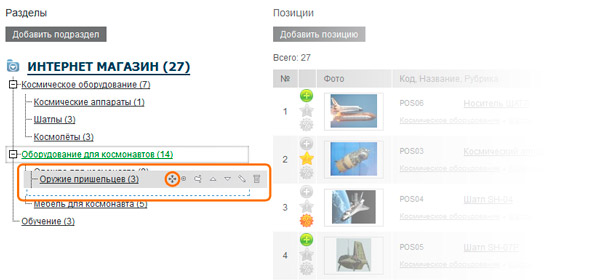
Подобно управлению структурой разделов, Вам будет доступно перемещение позиций с помощью инструмента Drag&Drop (перетаскивание) вверх и вниз по списку, а также перенос позиций между рубриками.
Перемещение позиций интернет-магазина вверх или вниз
Для перемещения позиции вверх или вниз в списке, выберите необходимую рубрику, далее в списке позиций кликните по блоку конкретной позиции и удерживая кнопку, начните передвижение мышки вверх или вниз.
При перемещении появится контурная подсказка, указывающая текущее местоположение позиции в списке.
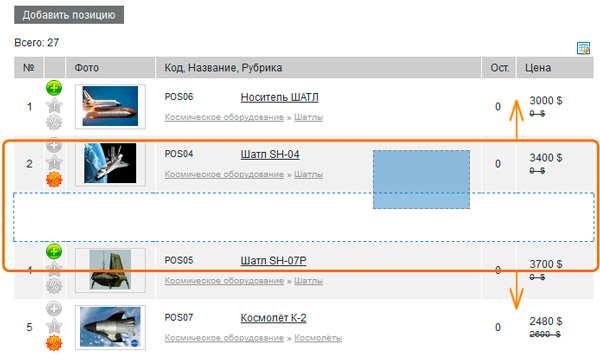
Сохранение измененного порядка позиций и рубрик происходит автоматически.
Перемещение позиции между рубриками
Совместно с механизмом изменения сортировки позиций реализован механизм перемещения позиции из списка в другие рубрики.
Для того, чтобы "перекинуть" позицию из одной рубрики в другую - активируйте рубрику, далее "захватите" позицию, как в процессе изменения порядка следования, и сместите мышкой захваченный блок к списку рубрик (если необходимо переместить позиции в подрубрики - предварительно раскройте список вложенных рубрик по "+").
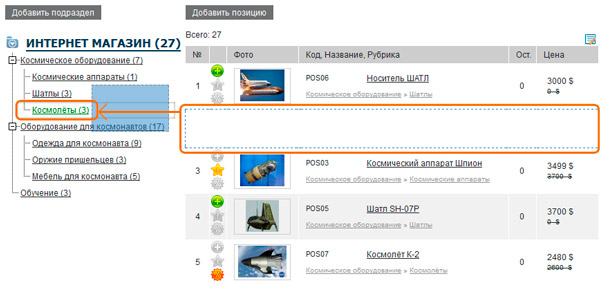
Перемещение объектов в фотоальбоме
Схема перемещения альбомов и фотографий внутри и между альбомами аналогична принципу перемещения позиций и рубрик в интернет-магазине.
Перемещение рубрик в фотоальбоме
В фотольбоме Вы сможете перемещать рубрики между собой путем их перетаскивания (Drag&Drop).
Для перемещения альбома - наведите курсор мыши на блок альбома, кликните по символу "стрелка во все стороны" в контекстном меню и удерживая нажатой кнопку мыши перемещайте объект вверх-вниз или смещайте чуть правее для размещения альбома вложенным альбомом.
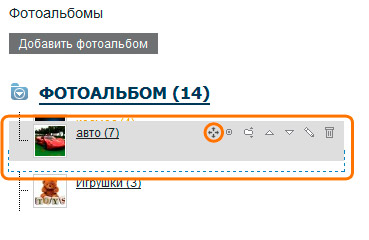
Перемещение фотографий внутри рубрики
Чтобы переместить фотографию вверх или вниз по списку, захватите изображение (кликните и удерживайте нажатой кнопку мышки) и начните перемещение. При перетаскивании фотографии начнут смещаться, освобождая место для размещения переносимого изображения.
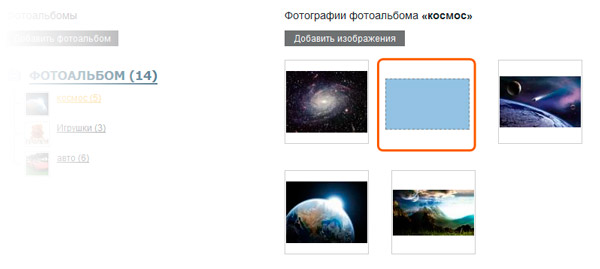
Перемещение фотографий между рубриками
Захватите фотографию мышкой и переместите в сторону рубрики, в которую необходимо переместить нужное изображение. Название рубрики при это подсветится зеленым цветом.
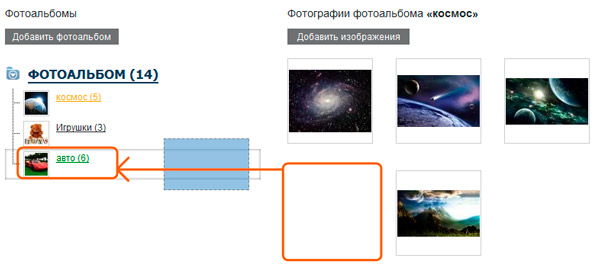
Для удобства пользования все прежние механизмы, позволяющие изменять структуру разделов, структуру интернет-магазина или фотоальбома – сохранены в привычных для Вас местах.